من الآمن أن نقول أنه ليس هناك الكثير من مستخدمي الكمبيوتر يشعرون بالإثارة عندما تذكر كلمة "شريط الأدوات" لهم لأن كل شخص يمتلك جهاز كمبيوتر تقريبًا قد اتصل بواحد على الأقل ، سواء كانوا يقصدون تثبيته أم لا. أشرطة الأدوات ليست كلها سيئة على الرغم من وجود عدد قليل على مر السنين كان محبوبًا تمامًا مثل شريط أدوات Google ، وبعضها يستخدم بشكل شرعي لمحاولة تحقيق القليل من الإيرادات لمطوري البرامج.
تنشأ المشكلة عندما تحاول أشرطة الأدوات التسلل إلى تثبيت Windows الخاص بك عن طريق إما جعل خيارات التعطيل صعبة أو مربكة أو مضللة عن قصد. تكون معظم أشرطة الأدوات التابعة لجهات خارجية المضمنة في أدوات تثبيت البرامج غير مرغوب فيها بشكل عام ، ولكن العديد منها يُمكّنك تلقائيًا من تثبيتها ، وعليك البحث عن الأزرار أو مربعات التأشير المناسبة يدويًا واختيارها. إذا لم تهتم وتضغط عميقًا على الزر التالي أثناء تثبيت برنامج يقدم شريط أدوات ، فأنت على وشك ضمان العثور عليه على نظامك بعد ذلك. لا يجب اعتبار أشرطة الأدوات التي يمكن إلغاء تثبيتها بالكامل عبر لوحة التحكم في Windows ولا تترك أي أثر وراءها بالفعل كبرنامج ضار ، على الرغم من أن تلك التي لا تزيل نفسها تمامًا يجب بالتأكيد. المثال الكلاسيكي هو شريط أدوات Babylon الذي يمكن إزالته بسهولة من لوحة التحكم ، ولكنه يترك آثارًا لنفسه في جميع المتصفحات بعد تغيير صفحات البداية وترك محركات البحث الافتراضية وعمليات البحث المضمنة مضبوطة على Babylon. عليك بعد ذلك الوصول يدويًا إلى إعدادات المتصفح لتغيير الأشياء مرة أخرى.
بعض أشرطة الأدوات لا تقدم حتى خيار إلغاء التثبيت والبعض قد يقدم أسماء أكثر غموضاً بقليل مصممة لإرباك المستخدم العادي ، أو في بعض الحالات تقدم إدخالات متعددة تحتاج جميعها إلى إزالتها بشكل فردي. إليك مجموعة من الأدوات مع فكرة المساعدة على وجه التحديد في إزالة أشرطة الأدوات وما يتركونه وراءهم.

لإجراء اختبار سريع ، تم تثبيت 4 أشرطة أدوات مشتركة ؛ اسأل شريط الأدوات وشريط أدوات ALOT وشريط أدوات AVG وشريط أدوات Babylon و 3 متصفحات (Chrome و Firefox و Internet Explorer 9) على النظام. سنرى بعد ذلك مقدار أشرطة الأدوات وبقاياها التي تمت إزالتها.
1. AdwCleaner
AdwCleaner هو منظف ادواري مجاني ومحمول يدعي حذف ادواري ، البرامج التي يحتمل أن تكون غير مرغوب فيها (PUP) ، وإزالة أشرطة الأدوات ، وكذلك خاطفي الصفحة الرئيسية. هذا يمكن أن يكون أقوى مزيل ومنظف شريط الأدوات المدرج هنا. البرنامج سهل التشغيل للغاية حيث توجد فقط أزرار البحث والحذف وإلغاء التثبيت. انقر فوق الزر "بحث" لبدء المسح بحثًا عن أي برامج إعلانية غير مرغوب فيها وعند اكتمالها ، سيتم فتح ملف سجل نصي يحتوي على النتائج. انظر إلى السجل للحصول على فكرة عن الخدمات والملفات والمجلدات وإدخالات التسجيل ومتصفحات الويب التي تحتوي على آثار للبيانات المتعلقة ببرامج الإعلانات.
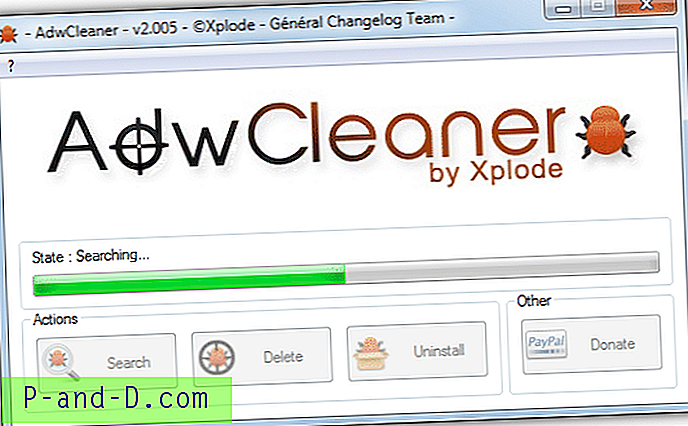
انقر فوق الزر حذف لبدء إزالة الآثار التي تم العثور عليها من برامج الإعلانات ، لا يوجد خيار لتحديد ما يجب حذفه ولكن يبدو أن AdwCleaner دقيق بشكل معقول في اكتشاف ما يحتاج إلى إزالته بشكل صحيح. بعد اكتمال التنظيف ، سيحتاج الكمبيوتر إلى إعادة التشغيل لمحو آثار بقايا الطعام. عند إعادة التشغيل ، سيتم فتح ملف نصي آخر مع تقرير يوضح لك ما تمت إزالته أو تغييره أو حذفه بنجاح.
يبدو أن فايرفوكس قد تم تطهيره بالكامل ولم يظهر أي أثر لأشرطة الأدوات أو تغييرات صفحة البداية / البحث عن الإعداد الافتراضي. كان لدى Chrome جميع إدخالات البحث / الصفحة الرئيسية في Babylon لا تزال سارية ولكن شريط الأدوات قد اختفى. وأخيرًا ، تمت إزالة Ask و AVG و Babylon من Internet Explorer ، ولكن لم يطرأ أي تغيير على ALOT تقريبًا ولا يزال البحث قيد الاختراق بواسطة ALOT على الرغم من أنه تم تعيين الصفحة الرئيسية على افتراضي google.com. مثير للقلق قليلاً هو حقيقة أن ALOT قد اختفت الآن من البرامج والميزات ولكنها كانت لا تزال موجودة في IE وبالتالي لا يمكن إزالتها إلا إذا قمت بالفعل بإعادة تثبيت ALOT ثم استخدام برنامج إلغاء التثبيت الخاص بها.
AdwCleaner مدعوم في إصدارات Windows XP و Vista و 7 على حد سواء 32 و 64 بت.
تنزيل AdwCleaner
2. منظف شريط الأدوات
يمكن لـ Toolbar Cleaner اكتشاف أشرطة الأدوات وكائنات مساعد المتصفح (BHO) المثبتة على Internet Explorer و Firefox و Chrome مما يتيح لك الفرصة لإزالتها ببضع نقرات فقط. بالإضافة إلى ذلك ، يأتي "منظف شريط الأدوات" مزودًا بعلامة التبويب "بدء تشغيل Windows" التي توفر التحديد الأساسي وإزالة أي عناصر بدء تشغيل تعتقد أنها تتعلق بأشرطة الأدوات أو البرامج غير المرغوب فيها.
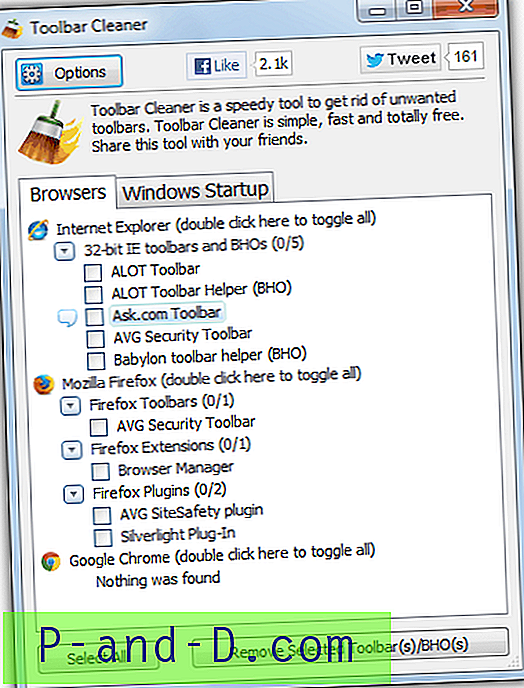
لسوء الحظ ، تبدأ هذه الأداة على قدم خاطئة لأن مثبت الإعداد يأتي بخيارات افتراضية لتثبيت Anti-phishing Domain Advisor وتعيين MyStart كصفحة رئيسية في Internet Explorer. في الجوهر ، يقدمون لك خيارات غير مرغوب فيها بينما تحاول تثبيت منظف شريط الأدوات للمساعدة في إزالة الخيارات غير المرغوب فيها المماثلة من البرامج الأخرى. موقف مثير للسخرية قليلاً وغير مريح حقا. الشيء المفيد هو أنه يمكن استخراج المثبت باستخدام برنامج 7-Zip مما يجعله قابلاً للنقل ومن خلال الامتداد ، متجاوزًا أي خيارات تثبيت غير مرغوب فيها. بعد الاستخراج ابحث في المجلد \ $ SHELL [17] \ Toolbar Cleaner \ للملفات المطلوبة.
عثر "منظف شريط الأدوات" على 3 من أشرطة الأدوات غير المرغوب فيها في IE و 2 في Firefox ولكنها فاتتها تمامًا شريط أدوات Babylon في جميع المتصفحات. يسرد أيضًا جميع المكونات الإضافية الأخرى للمتصفح وأشرطة BHO وأشرطة الأدوات الموجودة على متصفحات الويب بدلاً من عرض البرامج غير المرغوب فيها فقط. "تحديد الكل" هو بالتأكيد شيء لا يجب عليك فعله إلا إذا نظرت إلى القائمة وقررت فقط أن الإدخالات المدرجة هي تلك التي تريد إزالتها.
فحص جميع العناصر التي تم العثور عليها والنقر فوق إزالة شريط (أشرطة) الأدوات المحددة / BHO (s) قادر على إزالة أشرطة الأدوات التي تم العثور عليها بنجاح ولكنه لا يستعيد الصفحة الرئيسية ومحركات البحث الافتراضية التي تم تعديلها بواسطة مثبت شريط الأدوات. للأسف ، من خلال البرامج والميزات ، لا يزال ALOT و Ask مدرجين ويمكن الاستمرار في عملية إلغاء التثبيت. على الرغم من أنه تم تحديثه في منتصف عام 2012 ، إلا أن منظف شريط الأدوات يحتاج بشدة إلى تحديث آخر ليعكس الطبيعة المتغيرة باستمرار لمثبتات شريط الأدوات هذه.
تنزيل منظف شريط الأدوات
3. IOBit Uninstaller
يعد IOBit Uninstaller أكثر تماشيًا مع Revo Uninstaller في كونه أداة عامة لإزالة التثبيت وبقايا بقايا الطعام ، ولكن تم تضمينه هنا بسبب الخيار الموجود في الواجهة لعرض أشرطة الأدوات وتحديدها فقط لإزالتها. قم بتشغيل البرنامج وانقر على شريط الأدوات على الجانب الأيسر لعرض أشرطة الأدوات المثبتة. إذا كان لديك أكثر من شريط أدوات واحد ، فحدد خانة اختيار Batch Uninstall ويمكنك تحديدها للإزالة. ثم اضغط على زر إلغاء التثبيت.
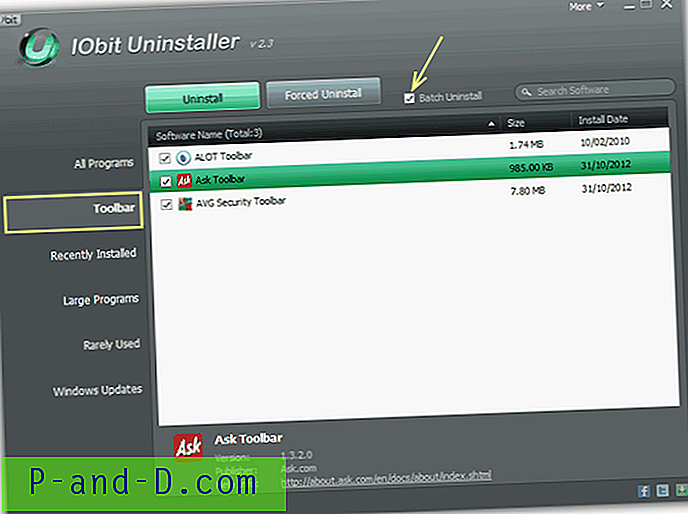
كانت خيبة أمل طفيفة أن IOBit Uninstaller اختار فقط Ask و AVG و ALOT في شاشة شريط الأدوات وغاب عن Babylon على الرغم من أن النظر بوضوح إلى "All Programs" سيظهر أي أشرطة أدوات ليست في النافذة المخصصة. بعد ظهور وإزالة برنامج التثبيت الرسمي ، سيبحث البرنامج بعد ذلك عن البيانات المتبقية. عثر على 119 إدخال تسجيل و 3 ملفات تتعلق بـ Ask و 1 إدخال تسجيل AVG ، ولم يتم العثور على أي إدخالات بابل أو ALOT متبقية. لذلك تمت إزالة جميع أشرطة الأدوات بشكل فعال ولكن ، لكنها لا تزال تترك المشكلة الشائعة لصفحات البداية وخيارات البحث التي تظهر في جميع المتصفحات الثلاثة على أنها لا تزال تستخدم من قبل Babylon.
قم بتنزيل IOBit Uninstaller
شيء تعلمناه هنا هو أن مثبتات شريط الأدوات أصبحوا بارعين جدًا في العثور على طريقهم إلى جهاز الكمبيوتر الخاص بك ، ومرة واحدة ، حتى عدد من أدوات الإزالة المخصصة لا يمكن إزالتها بالكامل خاصة في حالة تغييرات خيار الصفحة الرئيسية / البحث. من الواضح أن الطريقة الأكثر فعالية هنا هي الوقاية بدلاً من العلاج والتأكد من عدم تثبيت شريط الأدوات في المقام الأول. ولكن إذا قمت بذلك ، فيبدو أن الجمع بين AdwCleaner أو أداة إلغاء التثبيت المخصصة مثل IOBit Uninstaller لإزالة أشرطة الأدوات هو الحل الأكثر فعالية في الوقت الحالي.





